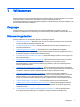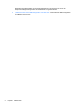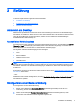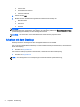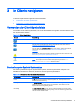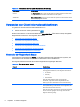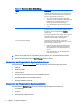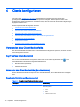HP Smart Zero Core 4.4 Administrator Guide
Tabelle 3-5 Über diesen Client – Netzwerkzeuge
Option Beschreibung
Ping Verwenden Sie dieses Werkzeug, um Kontakt mit einem
anderen Gerät im Netzwerk aufzubauen und geben Sie
dazu eine entsprechende IP-Adresse an.
●
Wenn diese Verbindung erfolgreich hergestellt
werden konnte, gibt das Werkzeug die Gesamtzeit in
Millisekunden an, die benötigt wurde, um eine
Antwort von diesem Gerät zu empfangen.
●
Wenn dies fehlschlägt, gibt das Tool keine Daten
zurück
DNS-Suche Verwenden Sie dieses Werkzeug zum Auflösen eines
Domänennamens in eine IP-Adresse, mithilfe der DNS-
Nameserver, die auf der Registerkarte Netzwerk
registriert sind.
Das Werkzeug gibt die IP eines Servers zurück, wenn die
IP aufgelöst werden konnte. Andernfalls werden ein
Fehlercode und eine Meldung zurückgegeben.
Trace Route (Route verfolgen) Verwenden Sie dieses Werkzeug, um den Pfad
nachzuverfolgen, auf dem ein Netzwerkpaket von einem
Gerät zum anderen gesendet wird.
●
Falls dies erfolgreich ist, gibt das Werkzeug den
Pfad an, auf dem die Daten über alle Router und
Netzwerkgeräte bis hin zum Zielgerät gesendet
wurden.
●
Wenn dies fehlschlägt, gibt das Werkzeug eine
Fehlermeldung zurück.
2. Geben Sie die Optionen ein oder wählen Sie die Optionen aus, die Sie überwachen wollen.
3. Klicken Sie nach Abschluss auf Start Process (Prozess starten).
Verwenden der Registerkarte Systeminformationen
Die Registerkarte Systeminformationen bietet die folgenden Informationen über Ihren Client:
●
Plattform
●
RAM insgesamt
●
Seriennummer
●
OS Kernel Version (Kernel-Version des Betriebssystems)
●
OS Build ID (Build-ID des Betriebssystems)
●
Wichtige installierte Software
Verwenden der Registerkarte Systemprotokolle
Die Registerkarte Systems Logs (Systemprotokolle) zeigt alle folgenden Protokolle an:
●
Systemkernel
●
X-Server
●
HP Smart Zero Client Services
8 Kapitel 3 In Clients navigieren